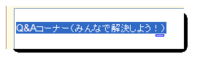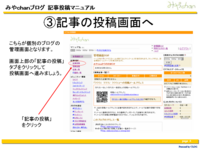※まずはこちらをご確認ください!※
 ヘルプ(基本的なこと)をよくみましたか?
ヘルプ(基本的なこと)をよくみましたか?
 分からない専門用語は、“検索”して調べましたか?
分からない専門用語は、“検索”して調べましたか?
 こちらに質問しても、すぐに回答があるとは限りません。気長にお待ちくださいね。
こちらに質問しても、すぐに回答があるとは限りません。気長にお待ちくださいね。
 質問が分かりにくいと、回答ができません。具体的な書き方をしてくださいね。
質問が分かりにくいと、回答ができません。具体的な書き方をしてくださいね。
※テンプレートの変更やさまざまなカスタマイズにともなう異常等は、回答が難しいので、
ご理解くださいませ。
↓↓↓専門用語で?な場合は、検索すると便利ですよ。 (例)ブログパーツ (例)IP (例)スパム ・・・など「分からないこと」はまずは『調べる』!
 ヘルプ(基本的なこと)をよくみましたか?
ヘルプ(基本的なこと)をよくみましたか? 分からない専門用語は、“検索”して調べましたか?
分からない専門用語は、“検索”して調べましたか? こちらに質問しても、すぐに回答があるとは限りません。気長にお待ちくださいね。
こちらに質問しても、すぐに回答があるとは限りません。気長にお待ちくださいね。 質問が分かりにくいと、回答ができません。具体的な書き方をしてくださいね。
質問が分かりにくいと、回答ができません。具体的な書き方をしてくださいね。
※テンプレートの変更やさまざまなカスタマイズにともなう異常等は、回答が難しいので、
ご理解くださいませ。
↓↓↓専門用語で?な場合は、検索すると便利ですよ。 (例)ブログパーツ (例)IP (例)スパム ・・・など「分からないこと」はまずは『調べる』!
画像の加工
2009年08月13日
■デジカメで撮影した画像の加工
最近の画質の良いデジカメは、画像のデータ容量も大きく、
そのままのサイズでは、みやchanにアップロードできない場合もあります。
みやchanで、画像挿入をするには、下記のように条件がございます。
【画像挿入の形式】
ファイルサイズは2000KBまでです。
リサイズする際は、リサイズへのチェックと横幅(30~2048)の入力が必須になります、ご注意ください。
アップロード可能ファイル形式( gif|png|jpg|jpeg|avi|mov|wmv|mpg|mpeg|mp4|3gp )
ブログへの画像の挿入を目的に撮影される場合には、あらかじめ
画素数を低く設定されることをおすすめします。
(お使いのデジタルカメラで設定等できればおすすめします)
どうしても、条件に合うようにできない方は、下記フリーソフトにて
画像サイズ変更・形式変更もできます。
ただし、あくまでも参考までにご紹介はいたしますが、
使用に関しては、ユーザー様ご自身の責任と判断の元ご使用をお願いいたします。
-ご参考までに-
以下は無料ソフトです。
■縮小専用
http://www.vector.co.jp/soft/win95/art/se153674.html
■irfan View
http://www.forest.impress.co.jp/lib/pic/piccam/picviewer/irfanviewjp.html
■JTrim
http://www.forest.impress.co.jp/lib/pic/piccam/picedit/jtrim.html
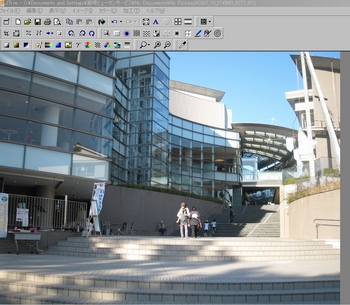
画像はJTrimです。
 画像をアップロードする際に、
画像をアップロードする際に、
簡単に画像サイズを変更することもできます。
(2000KB以下の場合)
画像の表示方法も選べます。
左の画像をクリックして拡大。
ブログ環境設定から、あらかじめ画像が指定のサイズで表示されるように
設定もできます。
管理画面 → ブログ環境設定。

リサイズ(画像縮小する)を選び、サイズを指定する。
ご自分のブログの幅に合わせて、お好みのなサイズを入力してください。
最近の画質の良いデジカメは、画像のデータ容量も大きく、
そのままのサイズでは、みやchanにアップロードできない場合もあります。
みやchanで、画像挿入をするには、下記のように条件がございます。
【画像挿入の形式】
ファイルサイズは2000KBまでです。
リサイズする際は、リサイズへのチェックと横幅(30~2048)の入力が必須になります、ご注意ください。
アップロード可能ファイル形式( gif|png|jpg|jpeg|avi|mov|wmv|mpg|mpeg|mp4|3gp )
ブログへの画像の挿入を目的に撮影される場合には、あらかじめ
画素数を低く設定されることをおすすめします。
(お使いのデジタルカメラで設定等できればおすすめします)
どうしても、条件に合うようにできない方は、下記フリーソフトにて
画像サイズ変更・形式変更もできます。
ただし、あくまでも参考までにご紹介はいたしますが、
使用に関しては、ユーザー様ご自身の責任と判断の元ご使用をお願いいたします。
-ご参考までに-
以下は無料ソフトです。
■縮小専用
http://www.vector.co.jp/soft/win95/art/se153674.html
■irfan View
http://www.forest.impress.co.jp/lib/pic/piccam/picviewer/irfanviewjp.html
■JTrim
http://www.forest.impress.co.jp/lib/pic/piccam/picedit/jtrim.html
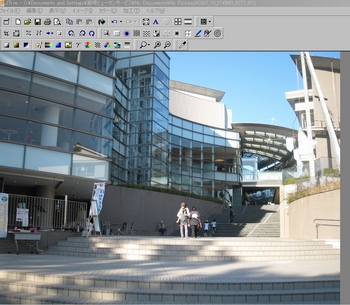
画像はJTrimです。
 画像をアップロードする際に、
画像をアップロードする際に、簡単に画像サイズを変更することもできます。
(2000KB以下の場合)
画像の表示方法も選べます。
左の画像をクリックして拡大。
ブログ環境設定から、あらかじめ画像が指定のサイズで表示されるように
設定もできます。
管理画面 → ブログ環境設定。

リサイズ(画像縮小する)を選び、サイズを指定する。
ご自分のブログの幅に合わせて、お好みのなサイズを入力してください。
Posted by みやchan サービス担当 at 08:00